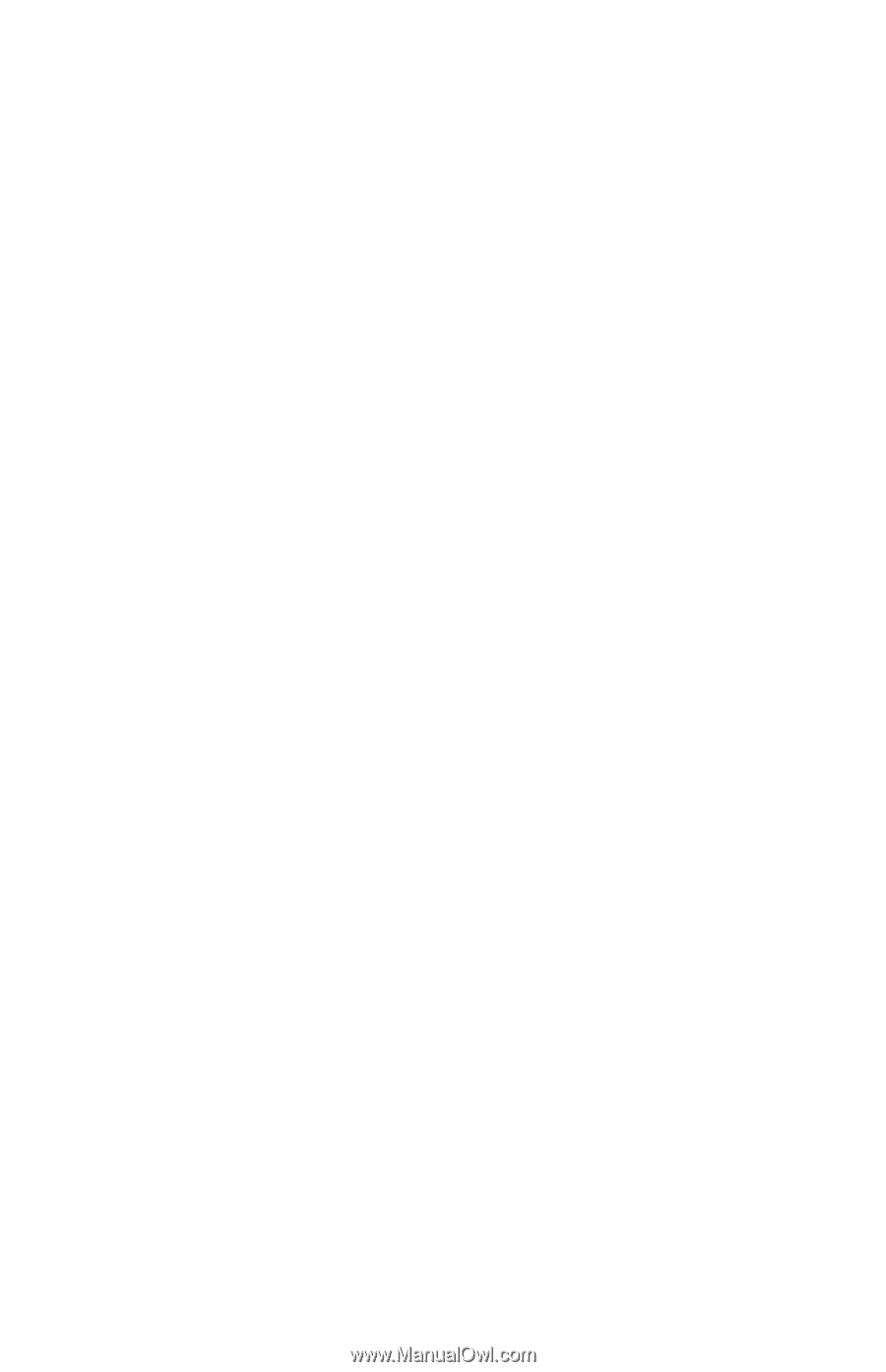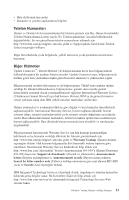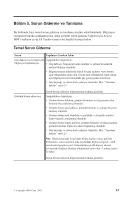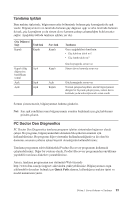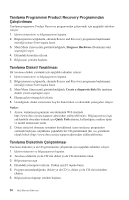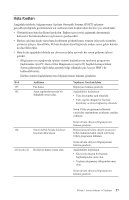Lenovo ThinkCentre M51e (Turkish) Quick reference guide - Page 42
Tanılama, Programının, Product, Recovery, Programından, Çalıştırılması, Disketi, Yaratılması,
 |
View all Lenovo ThinkCentre M51e manuals
Add to My Manuals
Save this manual to your list of manuals |
Page 42 highlights
Tanılama Programının Product Recovery Programından Çalıştırılması Tanılama programını Product Recovery programından çalıştırmak için aşağıdaki adımları izleyin: 1. İşletim sisteminizi ve bilgisayarınızı kapatın. 2. Bilgisayarınızı açtığınızda, ekranda Rescue and Recovery programını başlatmanız istendiği zaman Enter tuşuna basın. 3. Main Menu (Ana menü) görüntülendiğinde, Diagnose Hardware (Donanımı tanı) seçeneğini seçin. 4. Ekrandaki komutları izleyin. 5. Bilgisayarı yeniden başlatın. Tanılama Disketi Yaratılması Bir tanılama disketi yaratmak için aşağıdaki adımları izleyin: 1. İşletim sisteminizi ve bilgisayarınızı kapatın. 2. Bilgisayarınızı açtığınızda, ekranda Rescue and Recovery programını başlatmanız istendiği zaman Enter tuşuna basın. 3. Main Menu (Ana menü) görüntülendiğinde Create a diagnostic disk (Bir tanılama disketi yarat) seçeneğini seçin. 4. Ekrana gelen yönergeleri izleyin. 5. İstendiğinde, disket sürücüsüne boş bir disket takın ve ekrandaki yönergeleri izleyin. Notlar: 1. Ayrıca, tanılama programının son sürümünü Web üzerinde http://www.ibm.com/pc/support/ adresinden yükleyebilirsiniz. Bilgisayarınıza özgü yüklenebilir dosyaları bulmak için Quick Path alanına, kullandığınız makine tipini ve model numarasını yazın. 2. Disket sürücüsü olmayan sistemleri desteklemek üzere tanılayıcı programları otomatik başlayan, önyükleme yapılabilir bir CD görüntüsünü (bir .iso görüntüsü olarak bilinir) http://www.ibm.com/pc/support adresinden yükleyebilirsiniz. Tanılama Disketinin Çalıştırılması Tanılama disketini ya da CD görüntüsünü çalıştırmak için aşağıdaki adımları izleyin: 1. İşletim sistemini ve bilgisayarınızı kapatın. 2. Tanılama disketini ya da CD'sini disket ya da CD sürücüsüne takın. 3. Bilgisayarınızı açın. 4. Ekrandaki yönergeleri izleyin. Yardım için F1 tuşuna basın. 5. Program tamamlandığında, disketi ya da CD'yi, disket ya da CD sürücüsünden çıkarın. 6. Bilgisayarınızı kapatıp yeniden başlatın. 26 Hızlı Başvuru Kılavuzu